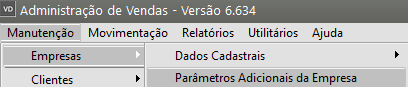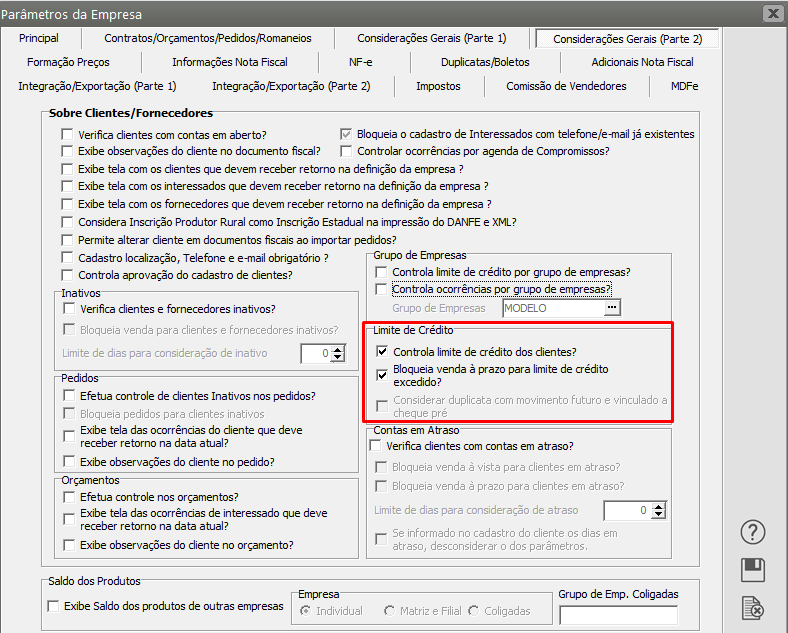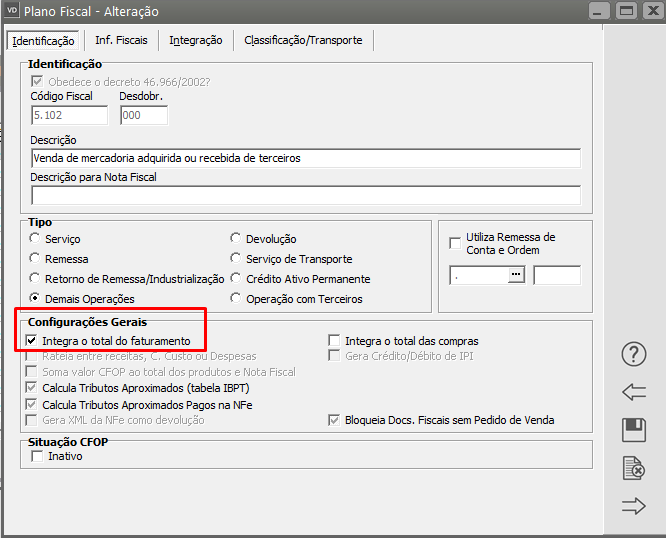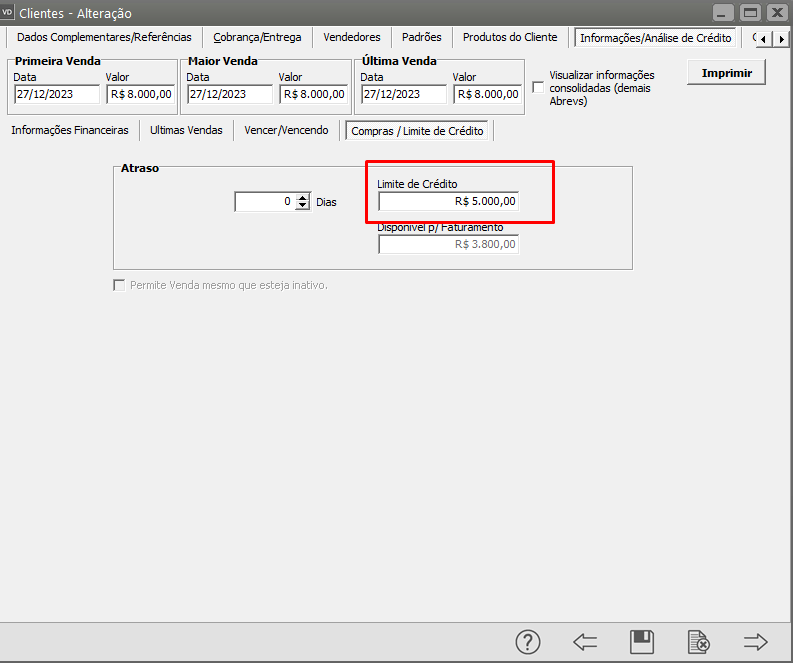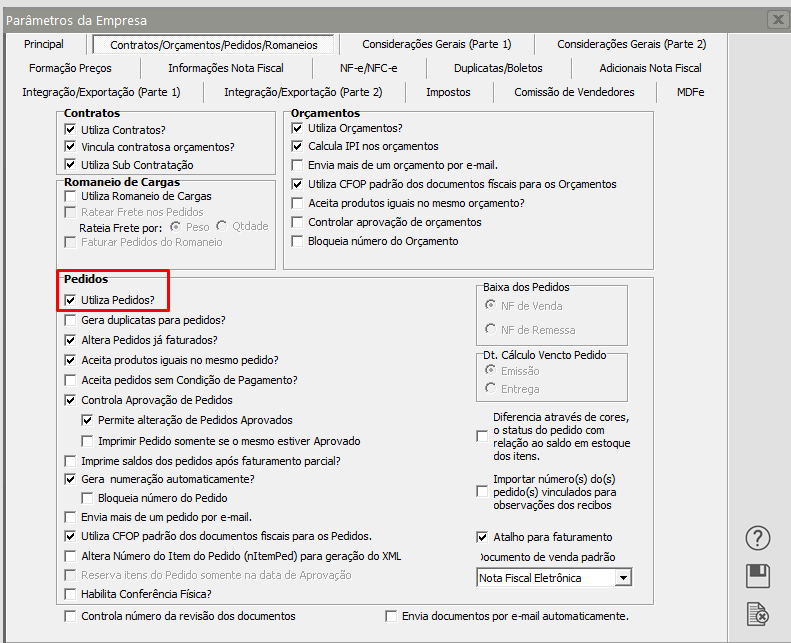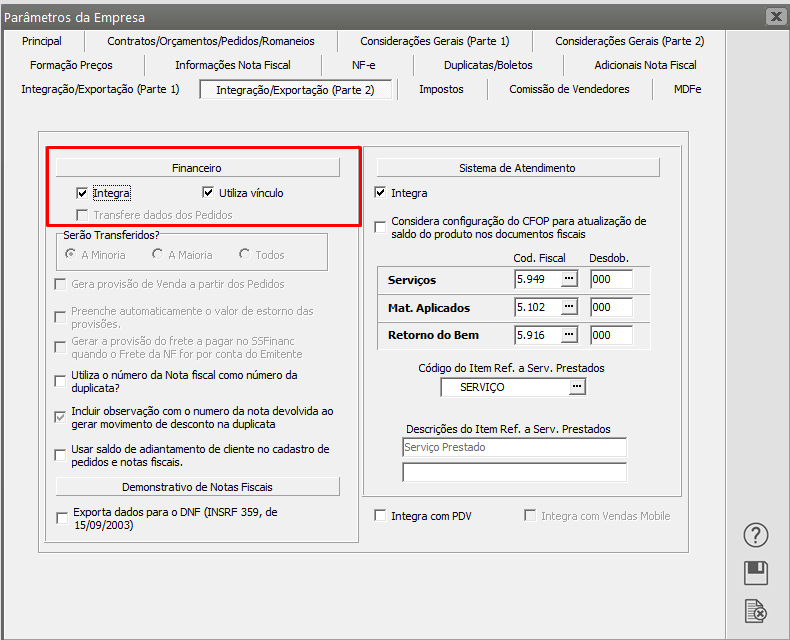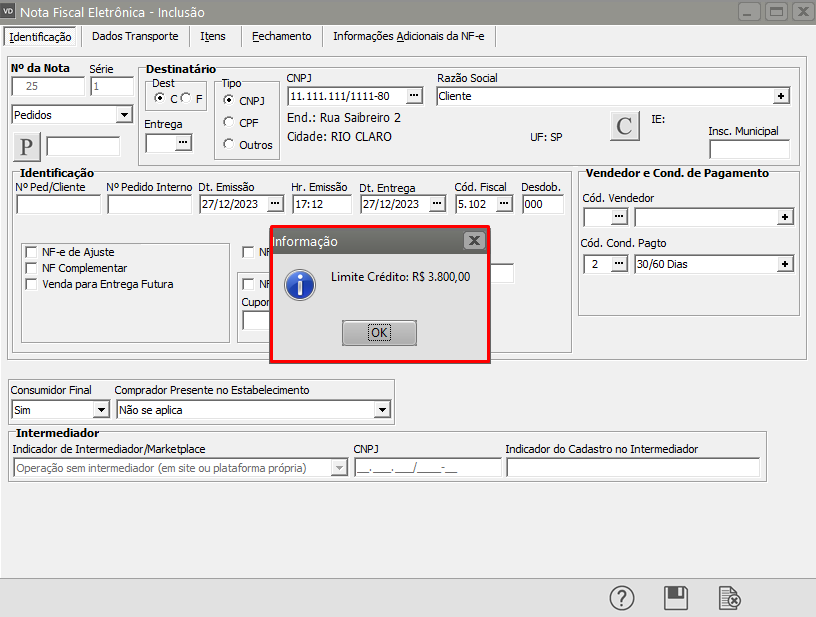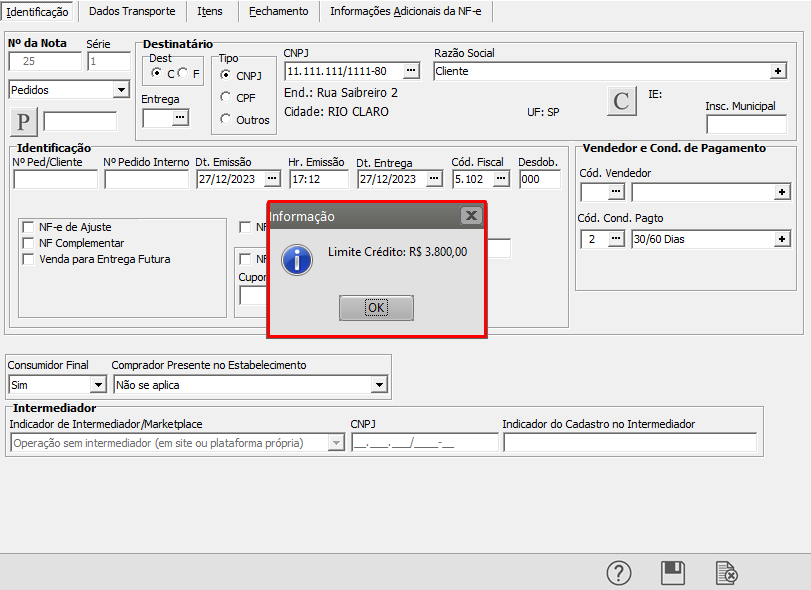Utilizando Bloqueio para Limite de Crédito (Nota Fiscal e Pedido)
Veja também os Itens:
- Controle de Limite de Crédito do Cliente
- Utilizando Bloqueio para Limite de Crédito
- Verificação de Limite de Crédito dos Clientes Consolidado entre Abrevs
SERÁ OBRIGATÓRIO QUE NO CADASTRO DO DOCUMENTO VOCÊ INFORME CONDIÇÃO DE PAGAMENTO.
Para que o sistema bloqueie o Pedido ou a vendaVenda para Cliente que tenha seu limite de crédito excedido é necessário que esteja parametrizadoconfiguração da seguinte maneira:
PARA1) ASPlano NOTAS FISCAIS CADASTRADASFiscal
NosO ParâmetrosCFOP doutilizado sistema, na aba "Considerações Gerais (Parte2)", as opções Controla limite de crédito dos clientes? e Bloqueia venda à prazo para limite de crédito excedido? devemdeverá estar marcadas.
Além disso, é necessáriodefinido que a opção Integra o total do faturamentofaturamento, acesse o menu Manutenção>Plano Fiscal e edite o CFOP do CFOP utilizado na venda esteja marcada.
No campo Configurações Gerais defina Integra o total do Faturamento
Definindo2) Cadastro do Cliente
No cadastro do Cliente você deverá informar o Limite de Crédito parade ocada Cliente
Edite o cadastro do Cliente na aba "Informações/es>Análise de Crédito". Dentro dela você encontrará outra aba "Compras/Observações"Limite de Crédito".
No campo Limite de Crédito, defina o Limite de Crédito para esse Cliente.
Observação: Cada cliente possui seu limite de crédito, ou seja, para cada um poderá ser especificado valores diferentes, e para cada um deverá ser feita a alteração no cadastro. Caso o limite de determinado cliente esteja zerado (R$ 0,00), não será feito o bloqueio de notas fiscais ou pedidos para o mesmo.
PARA OS PEDIDOS CADASTRADOS
Para utilizar o bloqueio de limite de créditos no Pedido, são necessárias mais algumas parametrizações, além das feitas anteriormente para a nota fiscal.
Aba Contratos/Orçamentos/Pedidos/Romaneios deverá estar assinalado a opção Utiliza Pedido
Aba Integração/Exportação (Parte 2) você deve marcar que integra com o Sistema Financeiro, com Vínculo e que transfere e Transfere dados dos Pedidos.
Caso tenha dificuldades para parametrizar, veja Parametrizando Empresa.
Além disso, é necessário que a opção Integra o total do faturamento do CFOP utilizado na venda esteja marcada.
Definindo o Limite de Crédito para o Cliente
Edite o cadastro do Cliente na aba "Informações/Análise de Crédito". Dentro dela você encontrará outra aba "Compras/Observações".
No campo Limite de Crédito, defina o Limite de Crédito para esse Cliente.
3) Observação:PARA AS NOTAS FISCAIS
Nos Parâmetros do sistema, Cadana clienteaba possui"Considerações seuGerais (Parte2)", as opções Controla limite de crédito,dito oudos seja, para cada um poderá ser especificado valores diferentes,clientes? e Bloqueia venda à prazo para cada um deverá ser feita a alteração no cadastro. Caso o limite de determinadocrédito clienteexcedido? estejadevem zeradoestar (R$ 0,00), não será feito o bloqueio de notas fiscais ou pedidos para o mesmo.marcadas.
Acesse o menuCadastrando Documentos:Movimentação>Nota Fiscal Eletrônica
O cadastro de umuma pedidoNota ouFiscal nota fiscalEletrônica deverá ser feito normalmente como de costume. Levando
Quando consideraçfor definido o Cliente, o Sistema irá apresentar a Informação apenascom queo Limite de Crédito cadastrado para os pedidos o campo Sistema Financeiro deverá ser marcado. Ver figura abaixo.mesmo
Supondo que o limite do cliente seja R$ 5000,00 e que já tenha sido emitido notas e pedidos que somam o mesmo valor.
Caso não seja dado baixa no recebimento de nenhuma das contas e você tente cadastrar um novo documento, será exibido a seguinte mensagem:
No caso o Cliente ainda possui um Limite de Crédito de R$ 3.800,00
Importante: Como é realizado o cálculo no sistema?
- Será somado o valor de todas as contas à receber deste cliente que não tenham sido baixadas (exceto as contas que forem provisões), somando-as com o Valor Total do documento atual, comparando então com o limite de crédito cadastrado. Obtendo assim o valor excedido.
Observação: Caso na nota fiscal você importe um pedido que tenha sido transferido para o sistema financeiro, não será feito a verificação do bloqueio de limite de crédito. Pois tanto o pedido como a nota referem-se à mesma venda que outrora foi aprovada e consta no sistema.
Na mensagem mostrada acima, é questionado sobre liberar a venda mesmo que o cliente tenha ultrapassado seu limite. Para tal, basta clicar em "Sim" e será exibida a seguinte tela para liberação:
Entrando com um usuário e senha que tenha permissão de acesso aos Parâmetros Adicionais da Empresa, será liberada a venda.
Caso4) tenhaPARA dúvidasOS dePEDIDOS como atribuir direitos à um usuário, veja Controlando os Usuários do Sistema.
Para utilizar o bloqueio de limite de créditos no Pedido, são necessárias mais algumas parametrizações, além das feitas anteriormente para a nota fiscal.
Aba Contratos/Orçamentos/Pedidos/Romaneios deverá estar assinalado a opção Utiliza Pedido
Aba Integração/Exportação (Parte 2) você deve marcar que integra com o Sistema Financeiro, com Vínculo e que Transfere dados dos Pedidos.
O cadastro de um pedido ou nota fiscal deverá ser feito normalmente como de costume. Levando em consideração apenas que para os pedidos o campo Sistema Financeiro deverá ser marcado.